Alcuni di voi probabilmente hanno bisogno di copiare i Blu-ray sul disco rigido per effettuare il backup dei vostri film Blu-ray preferiti, o semplicemente vogliono riprodurli su dispositivi senza un disco rigido Blu-ray per leggere i dischi direttamente. Tuttavia, potreste presto scoprire che molti dei vostri dischi Blu-ray non possono essere copiati direttamente. Non preoccupatevi, è questo che il blog di oggi risolverà. Ci concentreremo principalmente sull'offrirvi 2 metodi semplici per copiare i film Blu-ray sul disco rigido. Se anche voi state cercando un modo efficiente per copiare i dischi Blu-ray, non perdetevi la guida e iniziate a leggere subito!
Parte 1. Copia il disco Blu-ray sul disco rigido con il miglior software di copia Blu-ray
Copiando dischi Blu-ray di qualità senza perdita di dati, avrai sicuramente bisogno dell'aiuto di un professionista Software per copiare Blu-ray software per l'elaborazione. Qui, il software di copia Blu-ray di prima categoria, VideoByte Blu-ray Copy, è altamente consigliato.
Con 4 modalità di copia opzionali disponibile per selezionare, Copia Blu-ray VideoByte offre agli utenti un modo semplice per copiare i dischi Blu-ray nel modo che preferiscono attraverso passaggi di elaborazione molto facili da comprendere. Il software lo farà mantenere il rapporto 1:1 mentre copi i film Blu-ray per te, garantendo la migliore esperienza di riproduzione senza comprimere un po' l'immagine e la qualità audio.
VideoByte Blu-ray Copy esegue la copia professionale dei dischi Blu-ray sul disco rigido, convertendo il supporto Blu-ray sotto forma di cartelle Blu-ray o File ISO, con sottotitoli originali, tracce audio e anche capitoli conservati. Se considerate le dimensioni un po' grandi siete disponibili anche a farlo comprimere la dimensione del Blu-ray da BD-50 a BD-25 nei requisiti!
Come copiare film Blu-ray sul disco rigido con Videobyte Blu-ray Copy
Con chiare istruzioni sullo schermo, VideoByte Blu-ray Copy è abbastanza intuitivo anche per i principianti per copiare i film Blu-ray semplicemente con un clic. Qui, consulta la breve guida e scopri come utilizzare VideoByte Blu-ray Copy copiare Blu-ray sul disco rigido senza problemi.
Passaggio 1. La preparazione funziona
#1. Scarica e installa la copia Blu-ray VideoByte.
#2. Collega l'unità Blu-ray al computer e inserisci il disco Blu-ray nell'unità. Assicurarsi che il disco possa essere letto correttamente.
#3. Collega anche il disco rigido al computer come preparazione per conservare successivamente i film Blu-ray copiati.
Passaggio 2. Selezionare File di origine e File di destinazione
Avvia VideoByte Blu-ray Copy e troverai 4 diverse opzioni sulla sua interfaccia principale. Per copiare Blu-ray con qualità 1:1, puoi selezionare la modalità "Disco completo" o "Clona".
La modalità "Main Movie" ti consente di selezionare il titolo, il capitolo, l'audio e il sottotitolo che vuoi copiare. Scegli semplicemente la modalità di cui hai bisogno.
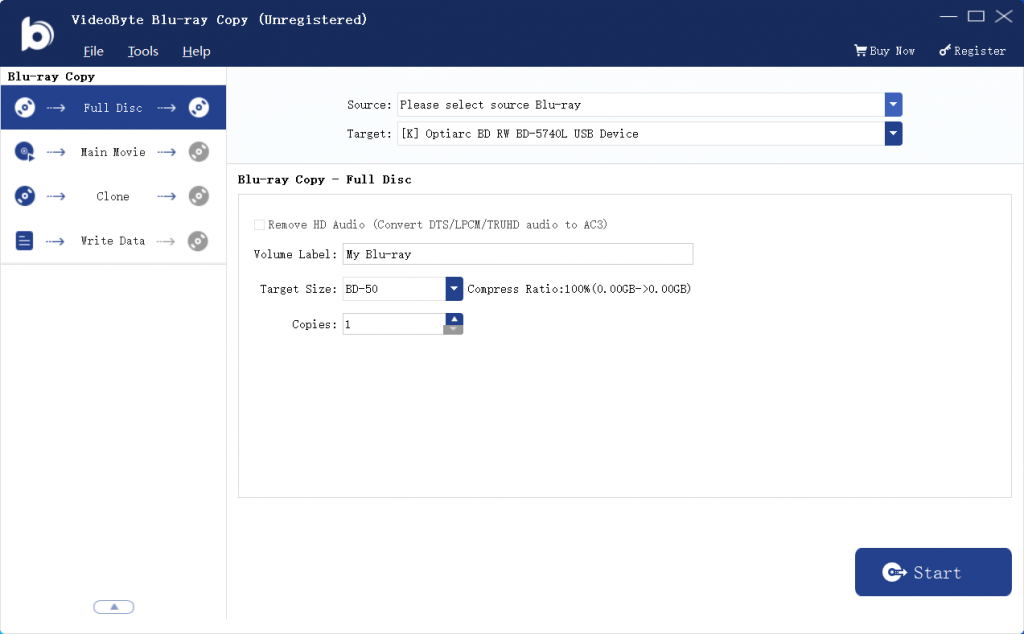
Passaggio 3. Imposta “Sorgente” e “Destinazione”
Successivamente, devi impostare "Source" e "Target" nella parte superiore dell'interfaccia. Innanzitutto, seleziona il disco Blu-ray rilevato come "Source" e quindi imposta "Target" come immagine ISO Blu-ray o cartella Blu-ray. Qui devi impostare il percorso della cartella come il disco rigido che hai collegato per salvare il file di output.
Passaggio 4. Copia Blu-ray sul disco rigido
Fai clic sul pulsante "Start" per iniziare il processo di copia del tuo film Blu-ray in un'immagine ISO o in una cartella Blu-ray. Ci vorranno alcuni minuti per terminare. Di solito, dipende da molti fattori come le prestazioni del tuo computer, la lunghezza del tuo film Blu-ray, ecc.
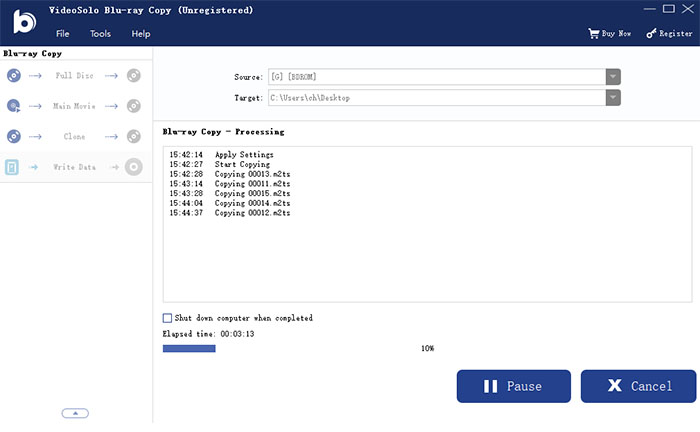
Ecco tutti i passaggi per copiare Blu-ray su disco rigido. VideoByte Blu-ray Copy è un valido aiuto quando devi eseguire il backup del tuo film Blu-ray. Ma cosa succede se vuoi copiare il film Blu-ray su disco rigido in formato video digitale? È anche molto semplice. Continua a leggere.
Parte 2. Copia i dischi Blu-ray sul disco rigido convertendo Blu-ray in digitale
Oltre a copiare direttamente i dischi Blu-ray sul disco rigido, copiare i film Blu-ray in digitale è anche un metodo pratico che molti utenti proverebbero. È più flessibile perché il formato digitale vanta una compatibilità più elevata rispetto al file originale dei dischi Blu-ray e può essere trasferito sul disco rigido o su qualsiasi altro dispositivo di archiviazione liberamente. Quindi, puoi goderti il film Blu-ray con i lettori multimediali comuni. Qui, ti presentiamo il software di digitalizzazione Blu-ray professionale, VideoByte BD-DVD Ripper per aiutarti.
Ripper BD-DVD VideoByte offre una capacità superiore di copiare Blu-ray in digitale, indipendentemente dal fatto che i dischi siano crittografati o meno da qualsiasi protezione. Si esibisce a bypassare tutte le protezioni Blu-ray, e offerte Oltre 300 formati digitali per riprodurre i film Blu-ray su Rapporto 1:1 in qualità senza perdita di dati. Nel frattempo, con l'applicazione di più tecnologie di accelerazione, il software garantirà il minimo Velocità 6 volte più veloce per elaborare rapidamente la copia per te. Tra tutti i suoi concorrenti, VideoByte BD-DVD Ripper è considerato il software più efficiente e con qualità garantita per copiare i dischi Blu-ray in digitale.
Altre funzionalità di VideoByte BD-DVD Ripper
- Conservazione delle tracce originali e dei sottotitoli;
- Personalizzazione delle impostazioni dei parametri disponibile;
- Editor integrato fornito per regolare ulteriormente gli effetti video prima del ripping;
- Compatibile anche con la copia di cartelle VIDEO TS e file ISO.
Come copiare i dischi Blu-ray sul disco rigido con VideoByte BD-DVD Ripper
Qui, scopri anche come copiare Blu-ray sul disco rigido tramite VideoByte BD-DVD Ripper sul desktop semplicemente con un clic.
Passo 1. Dopo aver inserito il Blu-ray di destinazione nell'unità Blu-ray collegata al computer, fare clic su "Carica Blu-ray" nell'angolo in alto a sinistra dell'interfaccia principale di VideoByte Blu-ray Ripper e selezionare il Blu-ray che si desidera convertire in digitale e copiare sul disco rigido.
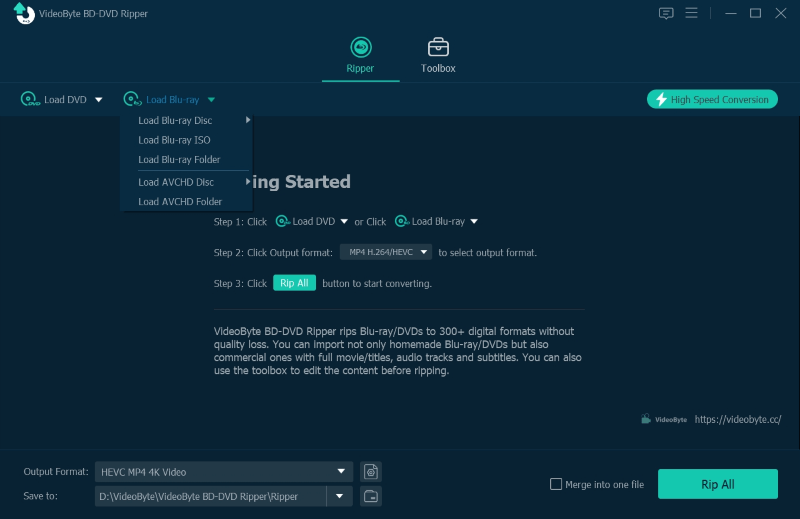
Passo 2. Dopo aver caricato i film Blu-ray in VideoByte BD-DVD Ripper, puoi cliccare sull'icona "Full Movie List" e selezionare i film Blu-ray che desideri copiare separatamente sul disco rigido. Puoi anche lasciare questa impostazione e il software li copierà direttamente tutti per impostazione predefinita.
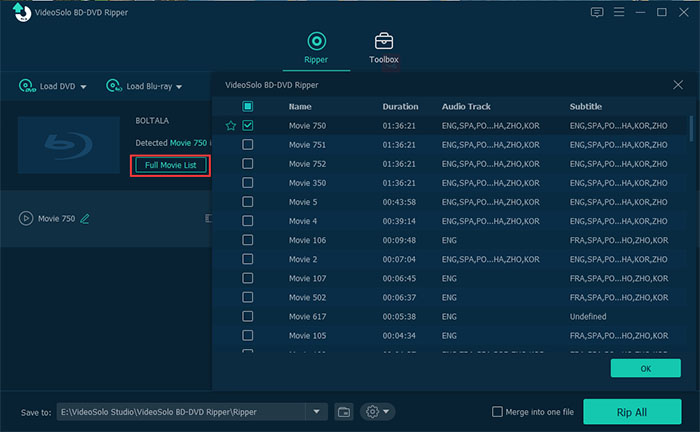
Passaggio 3. Nelle informazioni sul contenuto Blu-ray, è anche possibile selezionare ulteriormente le tracce audio e i sottotitoli che desideri copiare con i film Blu-ray.
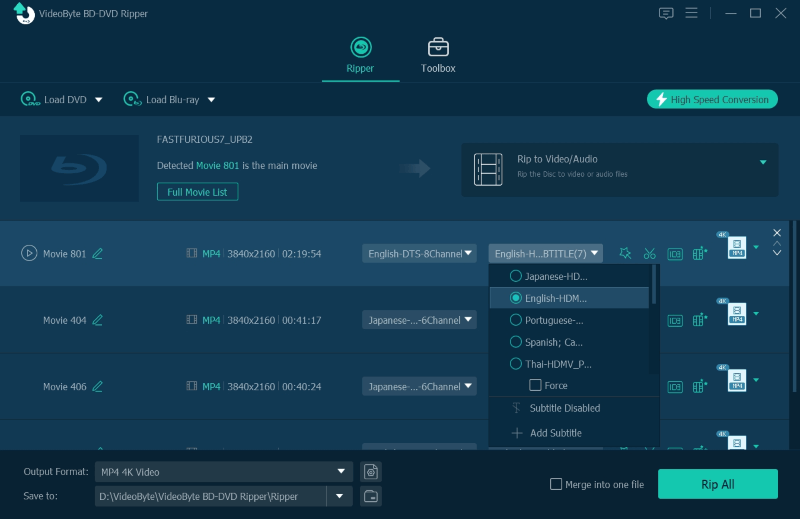
Passaggio 4. Successivamente, premi "Apri" il menu a discesa "Rip All to" e vedrai una raccolta di profili preimpostati. Seleziona un determinato profilo a tuo piacimento. Quindi premi "Browse" per specificare una directory sul tuo laptop per determinare il posto in cui vuoi salvare la tua copia Blu-ray.
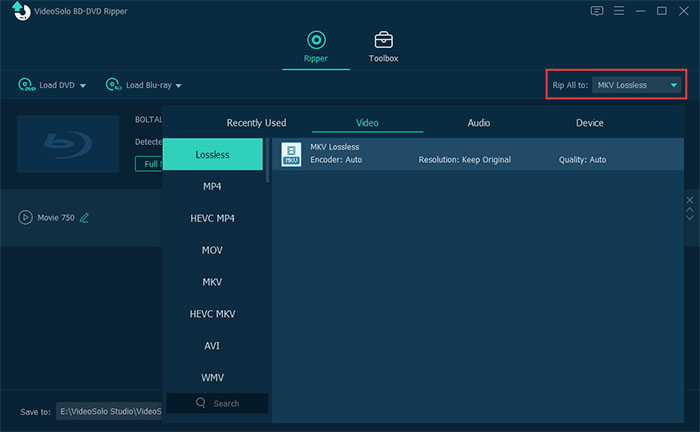
Passaggio 5. Dopo aver impostato tutto, clicca sul pulsante "Rip All" nell'angolo in basso a destra per avviare la copia del disco Blu-ray sul disco rigido. Una volta completato, vai avanti con "Open Folder" per individuare il backup e copiare subito il Blu-ray sul disco rigido!
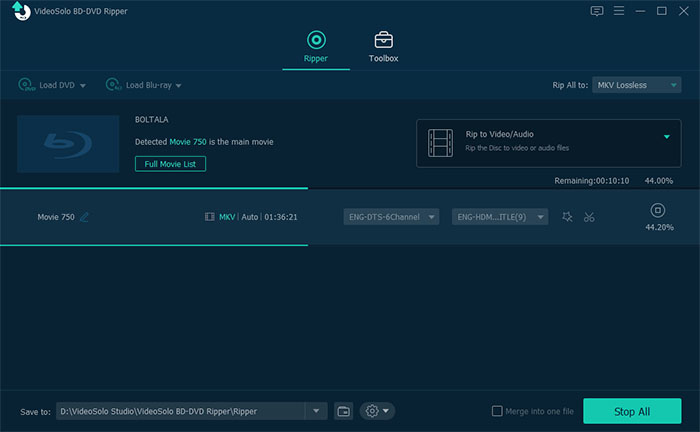
Domande frequenti sulla copia di Blu-ray sul disco rigido
Hai ancora problemi con la copia del Blu-ray sul disco rigido? Non perdere queste domande frequenti e leggile per vedere se sono in grado di risolvere la tua confusione.
Q1. MakeMKV può copiare Blu-ray sul disco rigido?
UN: MakeMKV non può copiare direttamente Blu-ray sul disco rigido in questo modo Copia Blu-ray VideoByte fa. Invece, il software può eseguire la copia del Blu-ray nel formato digitale, MKV. Una volta ottenuti i film Blu-ray MKV, puoi trasferirli manualmente sul disco rigido per il backup. Tuttavia, uno svantaggio di MakeMKV dovrebbe essere il fatto che offre solo MKV come formato di output per codificare gli output dei film Blu-ray. Se desideri copiare i film Blu-ray in più formati digitali, Ripper BD-DVD VideoByte è ciò di cui hai bisogno.
Q2. Come copiare film Blu-ray con VLC?
UN: VLC esegue anche la copia dei film Blu-ray sul disco rigido per te. Sebbene sia più complicato da elaborare, puoi seguire i passaggi seguenti per copiare Blu-ray sul disco rigido tramite VLC:
PASSO 1. Inserisci il disco Blu-ray e quindi avvia VLC.
PASSO 2. Vai su "Media" > "Aggiungi file" e seleziona per caricare il disco Blu-ray appena inserito.
PASSO 3. Quando il film Blu-ray inizia a essere riprodotto in VLC, fare clic su "Registra" per acquisire e copiare il Blu-ray sul disco rigido.
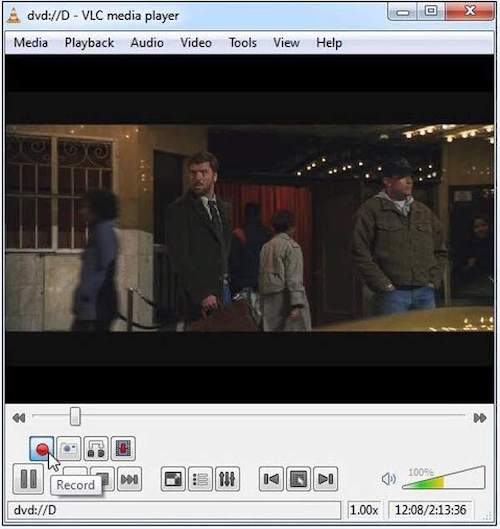
NOTA: Si noti che VLC non è compatibile con i dischi Blu-ray con protezioni AACS o BD+DRM. Se desideri copiare film Blu-ray crittografati, Copia Blu-ray VideoByte O Ripper BD-DVD VideoByte sono utilizzabili per aiutare.
Conclusione
Per copiare Blu-ray sul disco rigido come backup o abilitare una riproduzione Blu-ray più comoda, in questo blog vengono introdotti i 2 metodi più semplici e professionali. Per preservare il contenuto Blu-ray completo, ti consigliamo vivamente di provare Copia Blu-ray VideoByte. Ora, in base alle tue esigenze, seleziona il metodo più appropriato per copiare subito i film Blu-ray!



